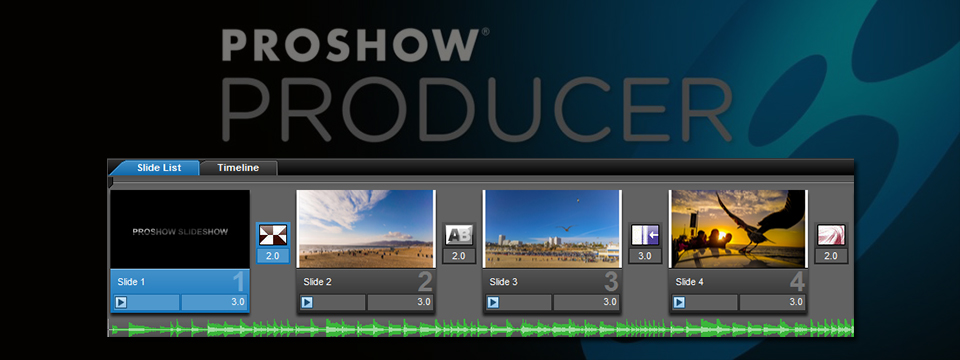
A. BUILD
- Giao diện tổng quát
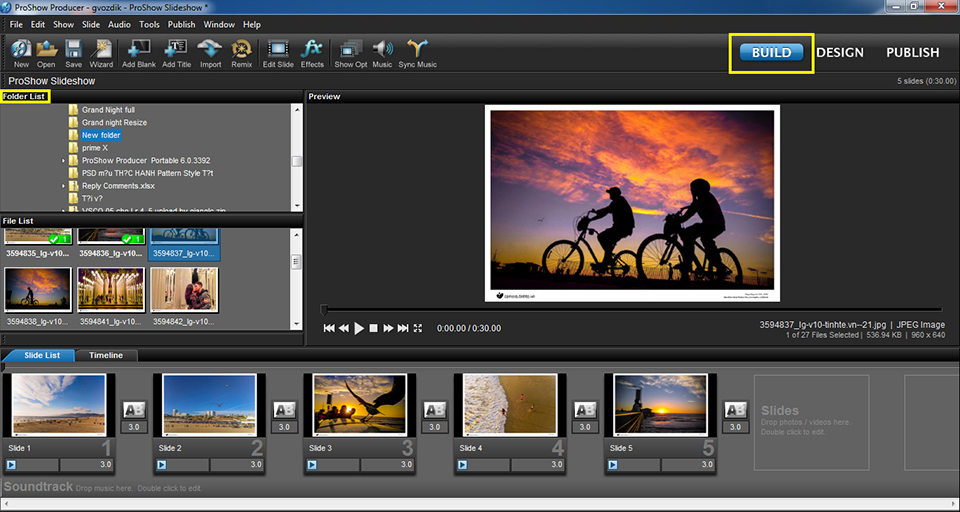
Chọn Folder và thả ảnh xuống ô dưới ( Phần có chữ "Drag photo/Video here).

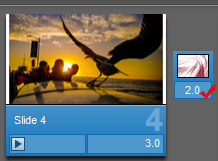
Chỉnh thời lượng chuyển cảnh.

- Chọn ảnh.
- Chọn kiểu thời lượng chuyển cảnh
- Chọn nhạc.
- Chú thích Slideshow.
- Xuất file.
- - - - - - - - - - - - - - -
- Music
Quay lại chỉnh thời lượng chuyển cảnh cho phù hợp.
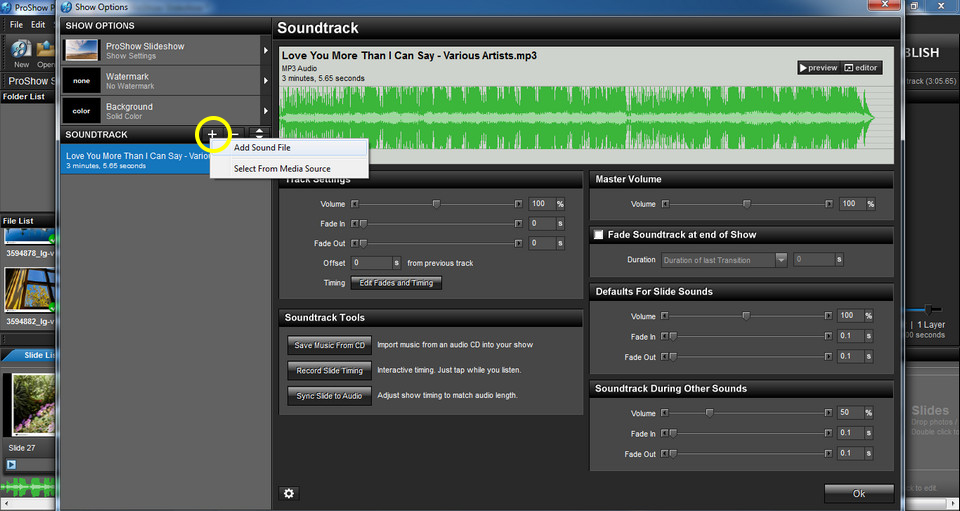
Chèn nhạc.
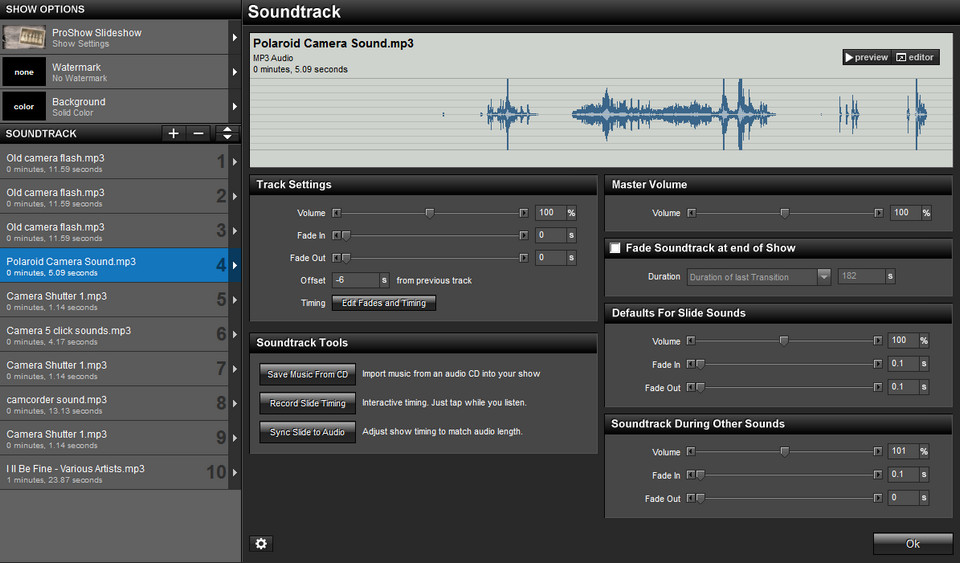
Một video clip có nhiều đọan âm thanh phức tap.
Các bạn hãy trải nghiệm thêm.
- - - - - - - - - - - - - - -
- Edit Slide / Caption Setting
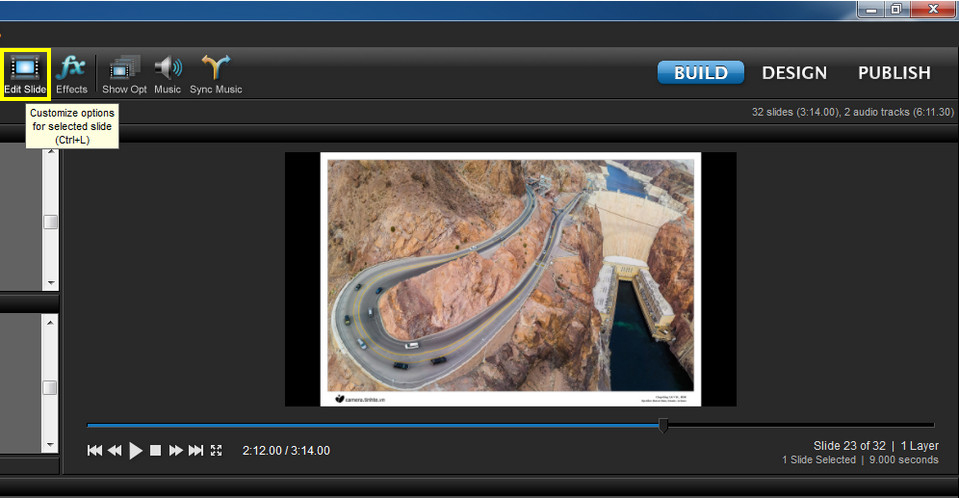
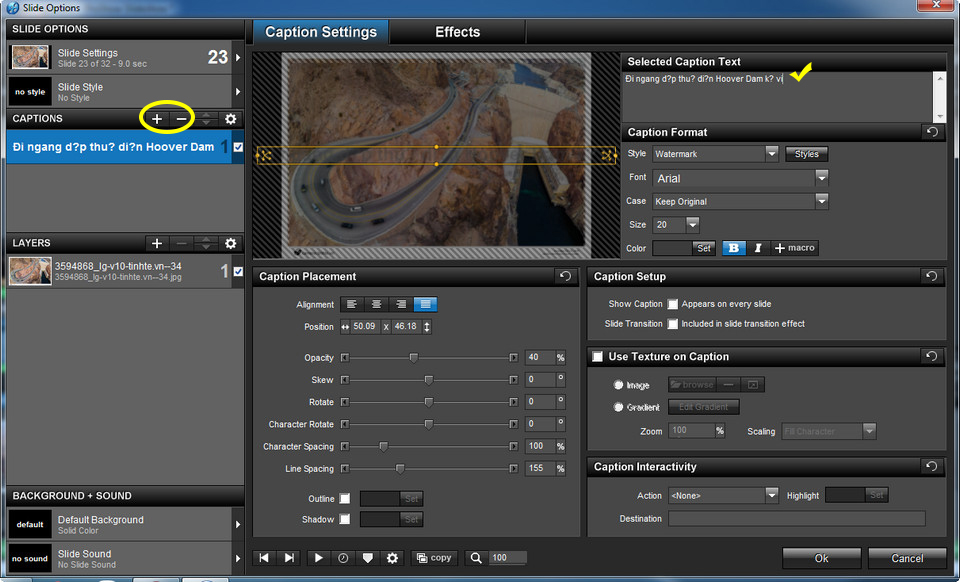
- - - - - - - - - - - - - - -
- Edit Slide / Slide Options/ Layer Settiings ( nâng cao).
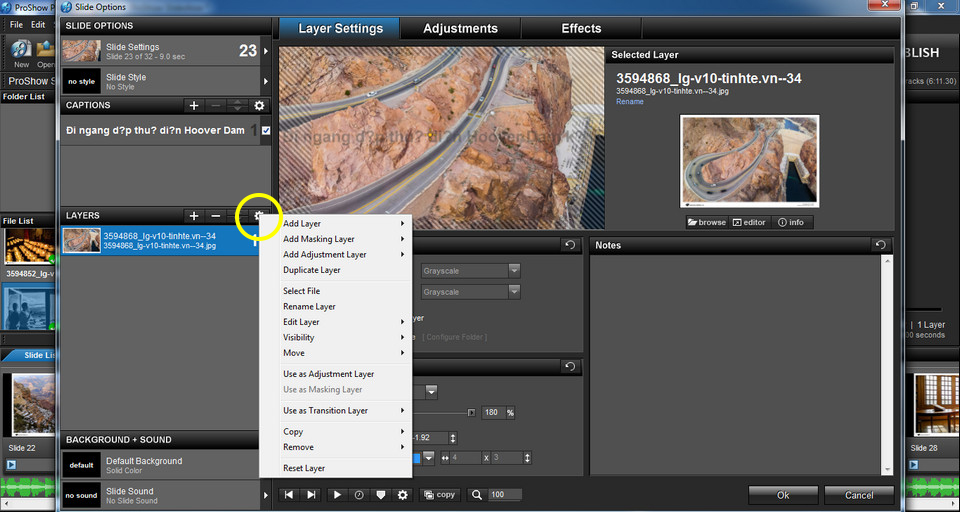
Quảng cáo
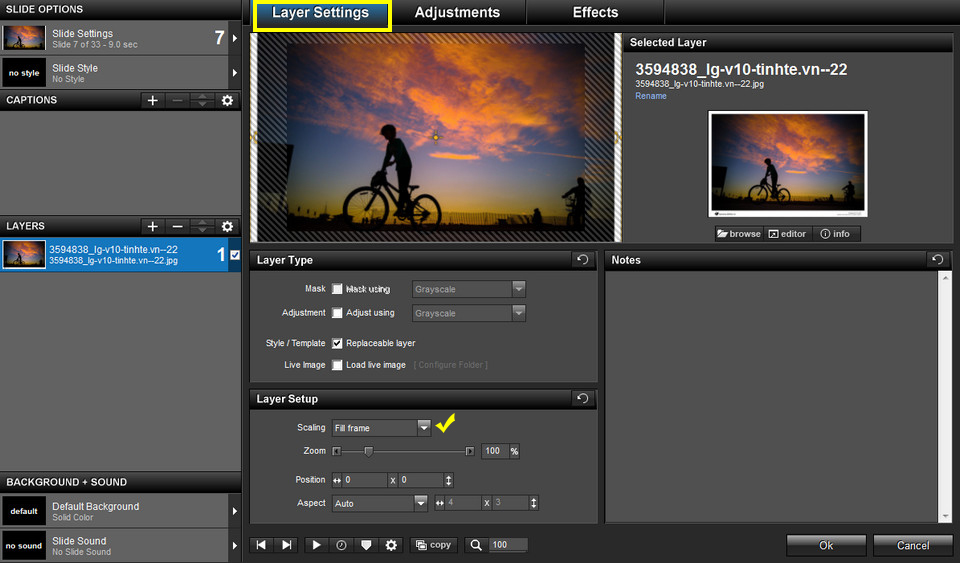
Mình hay chọn Fill Frame - hình ảnh đầy khung.
- - - - - - - - - - - - - - -
- Edit slide / Slide Options / Adjustments & Effects
_ Có công cụ hỗ trợ loại bỏ hiện tượng mắt đỏ cho ảnh.
_ Thêm nhiều chuyển động như quay theo đối tượng (pan), thu phóng (zoom) và xoay (rotate) cho bất kỳ lớp nào trong một slideshow, tương tự như trong điện ảnh.
_ Zoom theo 2 trục X và Y đối với một lớp riêng biệt.
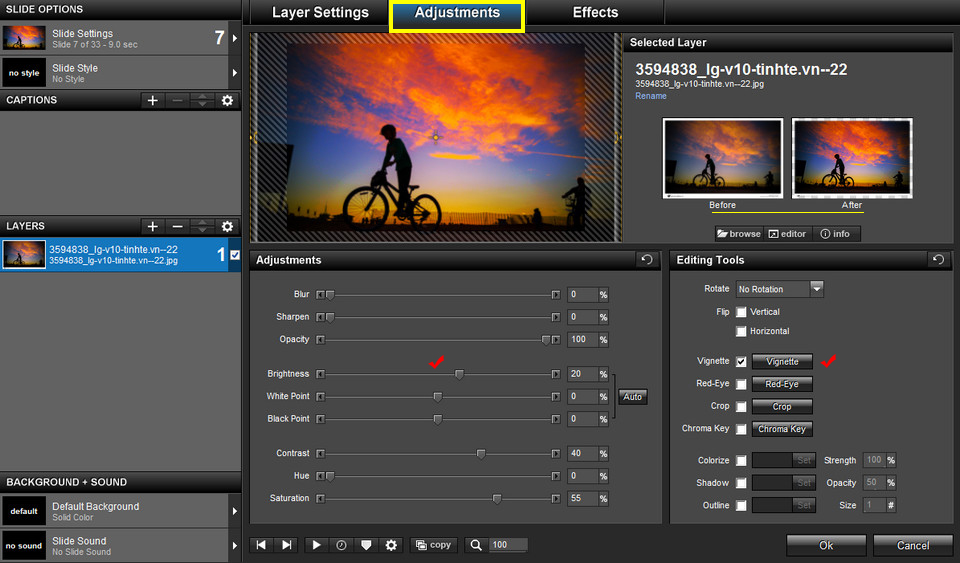
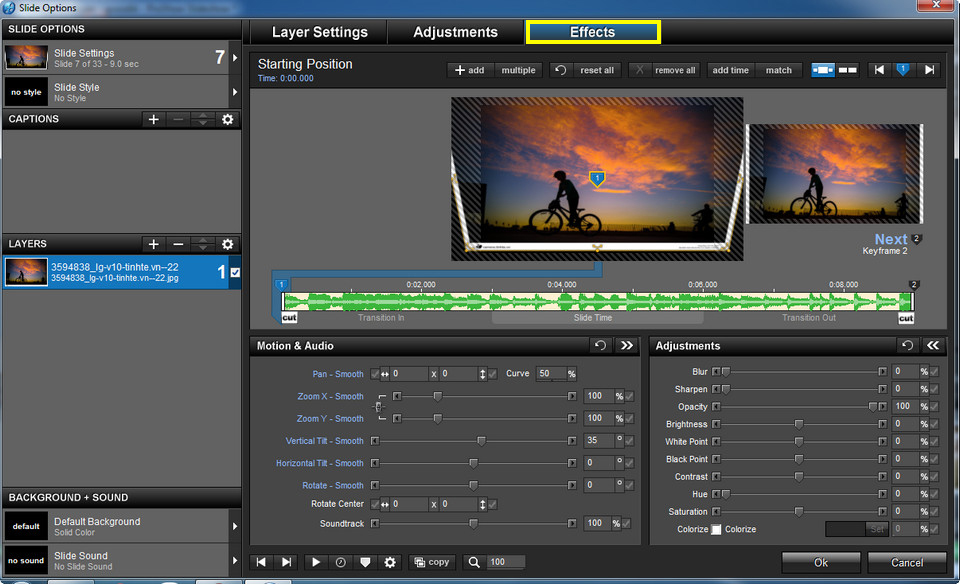
- - - - - - - - - - - - - - -
- Effects / Slide Styles
Quảng cáo
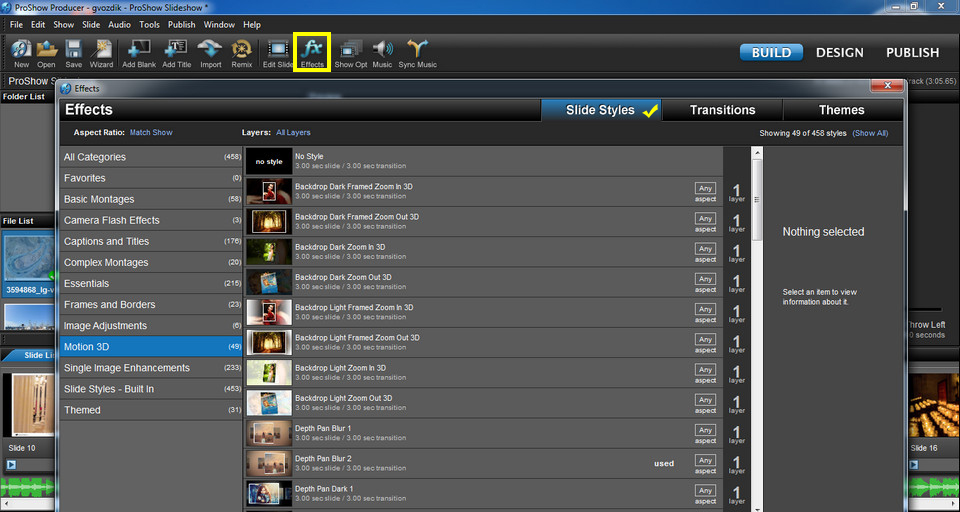 Styles có sẵn.
Styles có sẵn.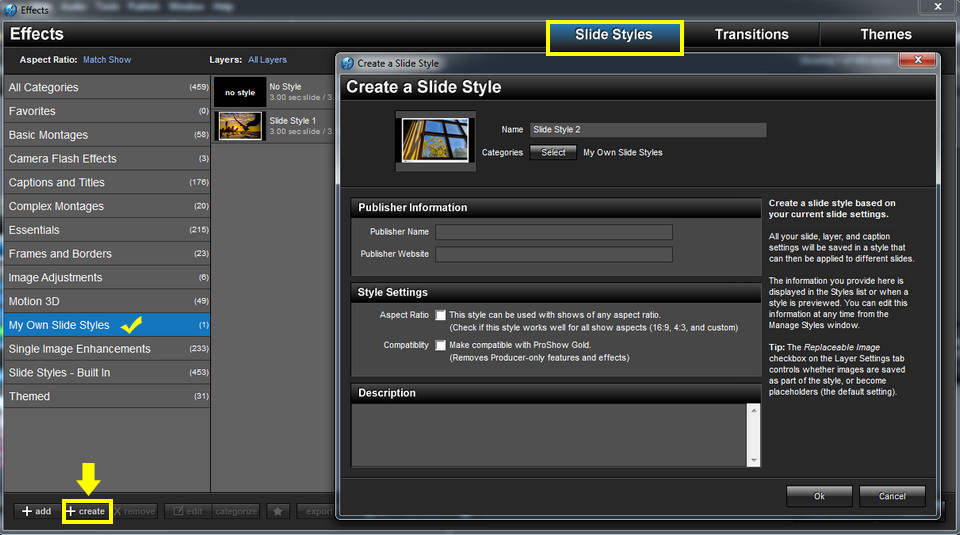
Lưu thành Style cá nhân (nâng cao).
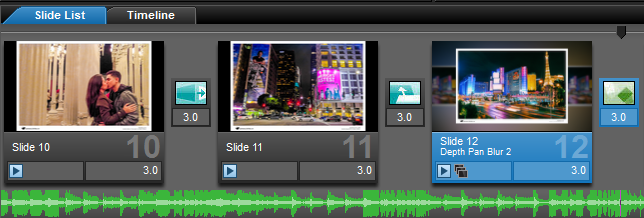
Phân biệt AB thường và đoạn AB có Styles.
- Show Opt / Watermark
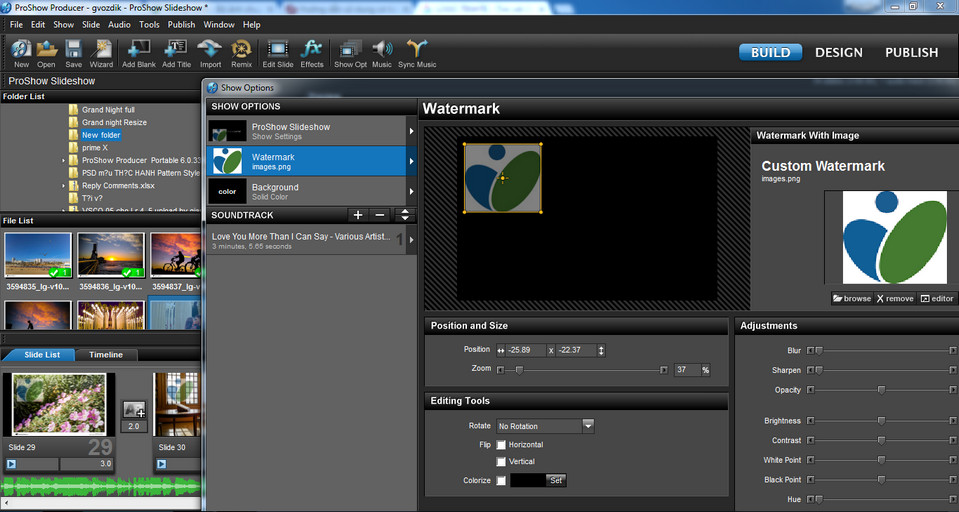
B. PUBLISH
Phần mềm Proshow cho phép bạn xuất tập tin Video thành nhiều kiểu khác nhau:_ Ghi đĩa Video DVD ( Yêu cầu phải có ổ DVD ReWrite), CD, Bluray
_ Upload Video trực tuyến lên Facebook, YouTube, Vimeo, Twitter.
_ Create Screen Saver : lưu thành file để chạy khi màn hình không dùng đến ( chế độ bảo vệ màn hình).
_ Lưu thành tập tin Video hỗ trợ hầu hết các định dạng HD.
...
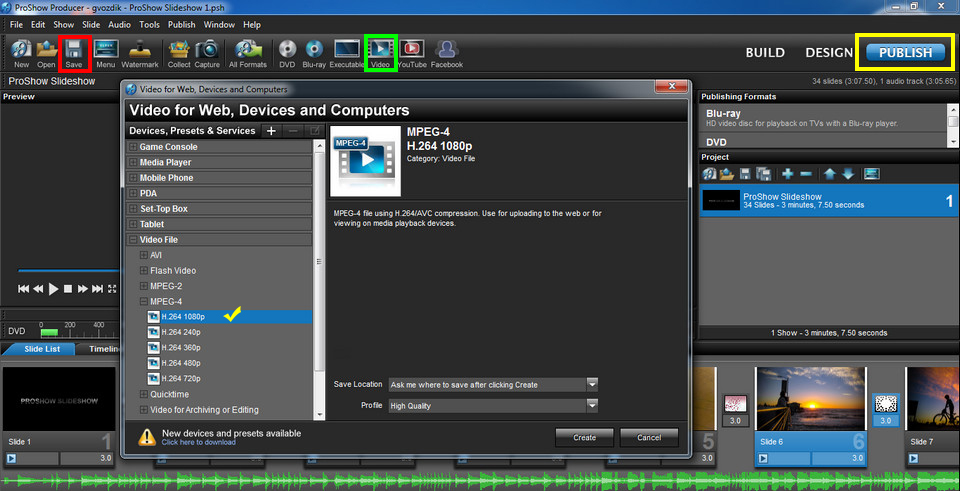
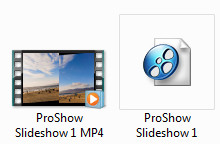
Video trình chiếu ảnh phong cách đơn giản mình làm thử. Tiêu đề do mình đặt ( không phải watermak của phần mềm). Hoàn toàn dùng hiệu ứng chuyển cảnh và styles có sẵn của Proshow. Không có chăm chút hay tải hiệu ứng từ bên ngoài. Khi xem, các bạn hãy cài đặt chất lượng phát trên Youtube 720p hoặc 1080p.
C. THỰC HÀNH THAY SLIDE ẢNH TRÊN STYLE PROSHOW CÓ SẴN
1. Tải bản
Proshow Producer Portable ver 6.0 và các hiệu ứng style.psh có trong bài.
Trong cộng đồng Proshow Producer Việt cũng như trên toàn thế giới, có rất nhiều mẫu thiết kế style đẹp & hoàn toàn miễn phí. Vì vậy, việc trước tiên là các bạn hãy tận dùng Google với từ khóa " share style proshow đẹp, style proshow wedding /baby / intro", ...
Có thời gian, các bạn thử tìm hiểu tác giả người Nga tên Violeta Staneva, một tác giả nổi tiếng với nhiều style Proshow Producer hiệu ứng đẹp và độc đáo được anh chia sẻ miễn phí tới cộng đồng.
2. Mở File/ Open mẫu .psh. Double click vào từng Frame để chỉnh sửa từng Layer như Photoshop.
Các bạn nhìn theo hướng dẫn minh họa bằng hình ảnh .
3. Chọn nhạc và xuất file. Không quá khó cho người mới làm quen dựng Video Slideshow.
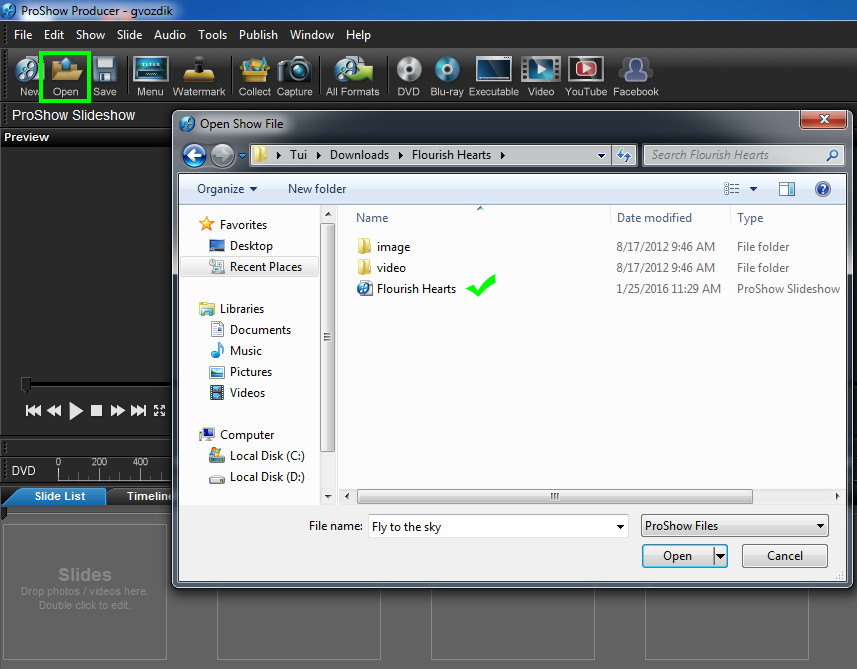
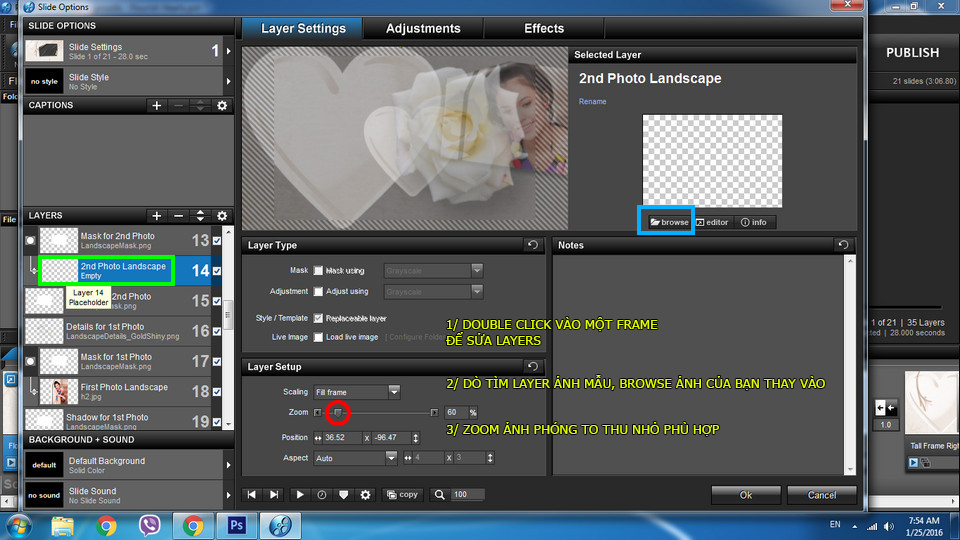
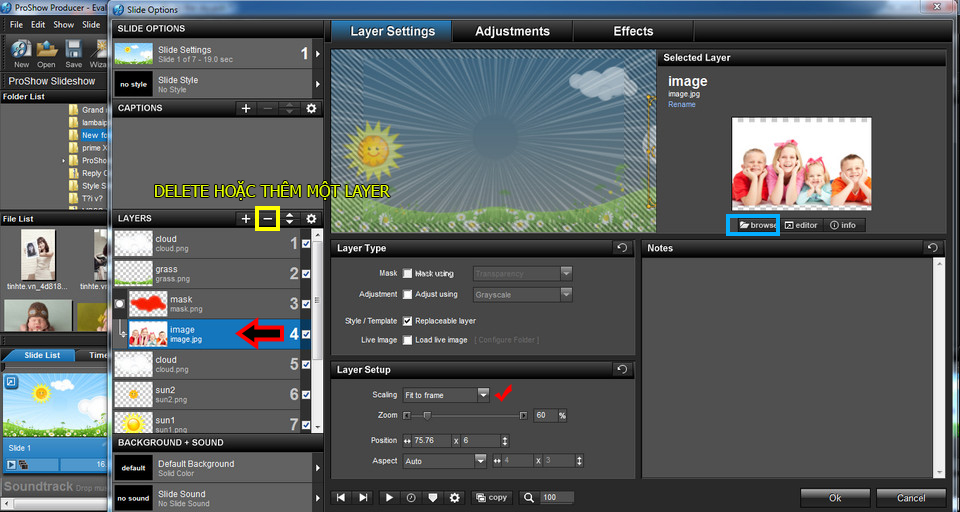
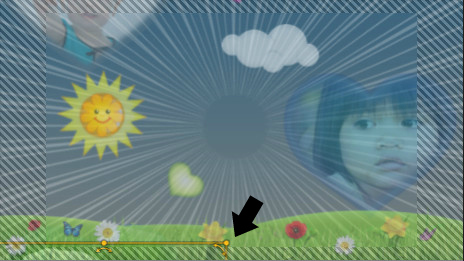
Có những phân cảnh khi chèn hình ảnh bạn phải zoom ảnh " mù" thế này.
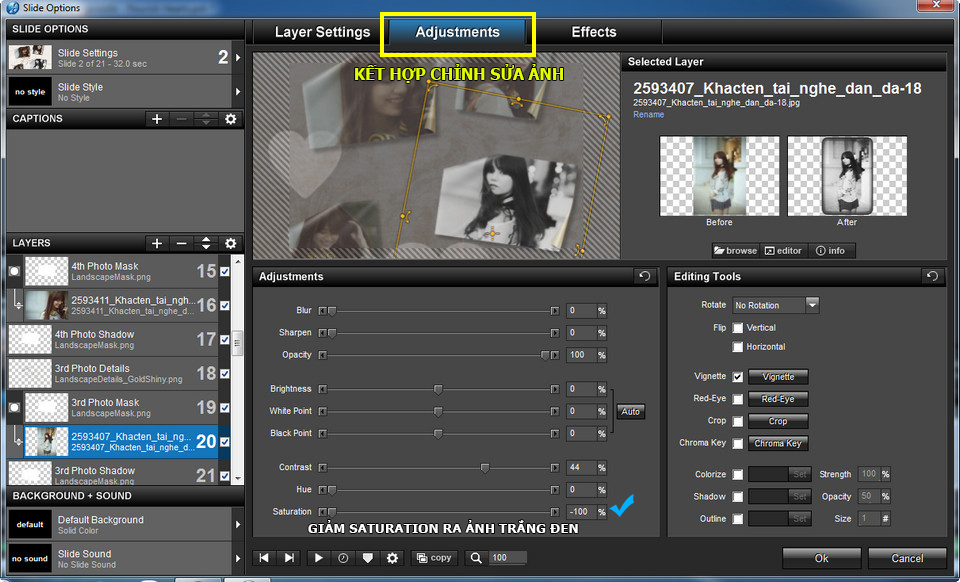
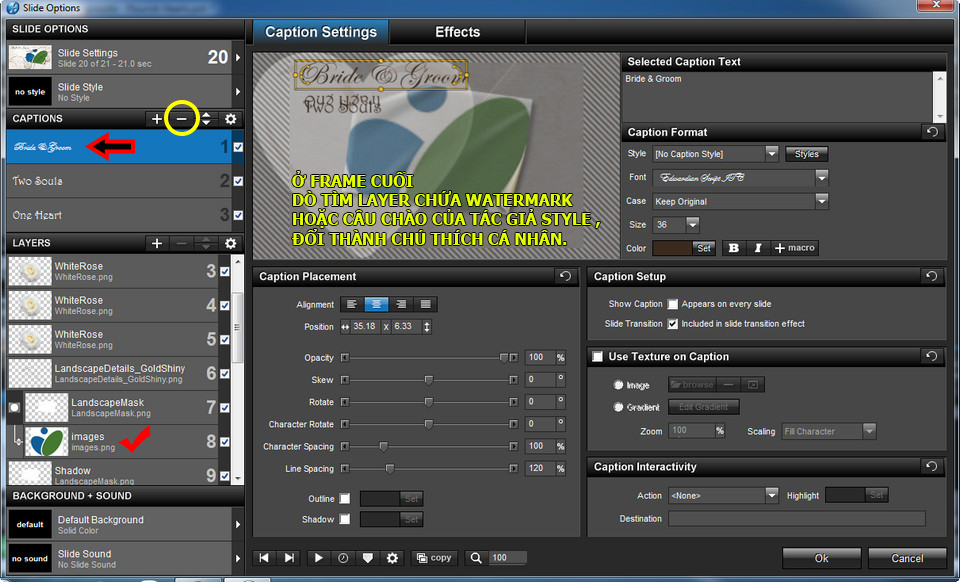
_ Xuất làm 2 bản .psh ( dùng chỉnh sửa tiếp sau này ) và .mp4
_ Trong quá trình dựng Video hãy thường xuyên nhấn Save kết quả .psh với những máy tính cấu hình yếu.
_" Những máy tính cấu hình yếu và mục đích dựng Video nghiệp dư thì chỉ cần chọn file xuất 720p và chất lượng trung bình là đủ chia sẻ kênh Youtube." Không cần thông qua phần mềm hỗ trợ khác trừ khi yêu cầu công việc cần xuất video chất lượng tốt nhất. Thời lượng xuất file.mp4 như clip mình làm ( 20 cảnh, dài 3 phút, có style cầu kỳ) từ 5 phút ( chất lượng trung bình ) hoặc trên 2 tiếng ( chất lượng cao).
Khi cài đặt những chương trình xử lý ảnh như Lightroom, Photoshop, ...mình cũng ưu tiên chọn bản Portable và phiên bản trước để nhẹ máy, miễn là đủ dùng.
_ Hạn chế lưu tập tin nằm trong thư mục chứa tên tiếng Việt có dấu.
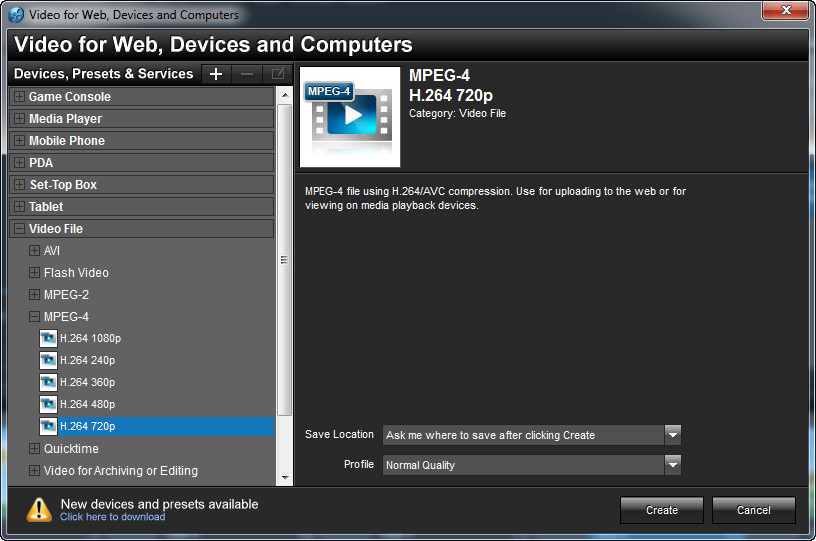
Bài viết nằm trong mục Xử Lý Ảnh của camera Tinh Tế.
-/-
![[Proshow Producer] Hướng dẫn tạo Video Slideshow cơ bản & thực hành thay ảnh trên Style có sẵn](https://tinhte2.cdnforo.com/store/2016/01/3598947_coverproshow.jpg)